有鑑於現在GPGPU的能力越來越強,CPU的能力也不在話下,加上VT技術的成熟,使得現在企業能夠買一台相對高規格的GPU伺服器,作為RD開發人員的computing server、或是繪圖伺服。這次要share的就是VDI的使用。
- 首先,先至 VMware下載VMware vSphere Hypervisor 5.5或6.0。
- 並且下載 vCenter Server (也有不用裝,使用Direct connection,但是這次我從vCenter Server來示範)
這裡,我準備了2台機器。一台是GPU server帶有GRID K2卡。另一台是拿來當VC及所有服務內建於此伺服器。
GPU server用於Hypervisor,安裝完成後,把ESXi shell及SSH給打開,如下:
可以注意一下是否有新的更新內容。針對vSGA及vDGA,之後會介紹。
驅動程式下載完畢後,因剛剛有把Shell及SSH功能給打開了。可以透過WinSCP軟體把檔案傳上去、或是透過datastore傳過去也可以。
我把驅動程式,透過WinSCP傳到/tmp下
用Putty或是類是SSH工具,連線至hypervisor
至cd /tmp透過指令 nvidia-smi 可以獲得GRID的狀態
解壓縮
unzip ./NVIDIA-VMware_ESXi_6.0_Host_Driver_346.42.zip再先將Hypervisor伺服器進入維護模式
vim-cmd hostsvc/maintenance_mode_enter安裝GRID驅動程式
localcli software vib install --no-sig-check -v /tmp/NVIDIA-VMware-ESXi_6.0_Host_Driver_346.42-1OEM.600.0.0.2159203.vib
確認是否安裝成功,另外是否需要重新啟動伺服器才會生效。(雖然VMware在畫面顯是說不用重啟,但是官方文件還是建議做重新啟動的動作)
把Hypervisor離開維護模式
vim-cmd hostsvc/maintenance_mode_exit
重新啟動Hypervisor
- BIOS需支援VT-d 或 AMD IOMMU,並確認是enable狀態
- 如果是ESXi 5.5, 那麼VM version需為10以上(vmx-10)。可以點擊VM然後選擇 "upgrade"進行升級VM
此時,如果出現 "An error was received from the ESX host while powering on VM. Failed to start the virtual machine.",那麼需要確認幾項事情:
- Above 4G decoding 請確認開啟 (K2為64bit架構,須開啟)
- MMIO Base/MMCFG 設定不超過39bits大小 (以Supermicro X10DRG-Q來說,MMCFG設定至512G或256G。以Supermicro X9DRG-QF來說,搭配K2 4張卡請設定為 0x30000000)。
至 nVidia 官方下載給VM用的OS驅動程式 (注意: 是給VM OS用的不是給Hypervisor用的)。下在完畢後放至虛擬機器VM內,執行安裝。
















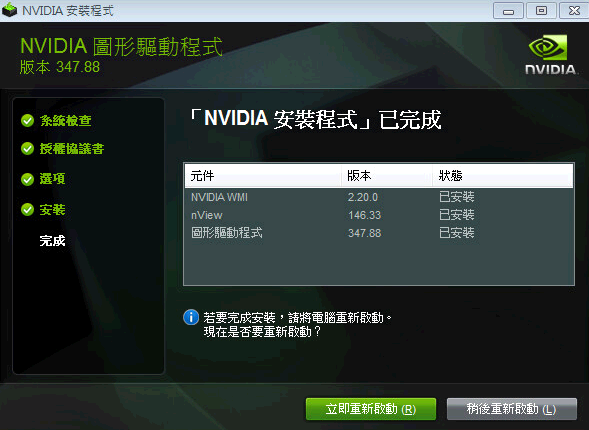

請問可以支援兩張GPU卡嗎
回覆刪除